Een goed scherm met hoge resolutie wordt snel eenverkoopargument voor nieuwe laptops. Samsung gaat helemaal uit met breedbeeldschermen. Zowel pc's als laptops proberen te concurreren met de schermen van Apple's producten. Evenzo kunnen besturingssystemen nu 4K-schermen ondersteunen. Hoewel hardware en besturingssystemen hogere resoluties proberen te ondersteunen, vallen apps helaas niet zo snel in de rij. Veel apps ondersteunen nog steeds geen hoge DPI's. Windows 10 compenseert dat via een functie genaamd schalen die vaak resulteert in vage tekst in apps. De schaal is alleen van toepassing op tekst. Je ziet nog steeds een kleine GUI in apps op hoge resolutie schermen. Het is moeilijk om deze apps te gebruiken en als je een visuele beperking hebt, is het des te moeilijker. Gelukkig is er een manier om de kleine GUI in apps op hoge resolutie schermen te repareren.
Kleine GUI repareren in apps op schermen met hoge resolutie
Deze oplossing komt van Dan Antonielli dieondervond het probleem op zijn Surface Pro 4. Hoewel de oplossing voor de Surface Pro 4 is, werkt deze op elk systeem met Windows 10. U moet een kleine bewerking in het Windows-register uitvoeren. Deze oplossing wordt per app toegepast, zodat u zich geen zorgen hoeft te maken dat het van invloed is op apps die geen kleine grafische gebruikersinterface hebben.
Register bewerken
Open het Windows-register en navigeer naar de volgende locatie;
ComputerHKEY_LOCAL_MACHINESOFTWAREMicrosoftWindowsCurrentVersionSideBySide
Maak een nieuwe DWORD-waarde en noem deze ‘PreferExternalManifest’. Dubbelklik erop en stel de waarde in op 1.

Manifestbestand opslaan
U moet nu een manifestbestand opslaan in deprogrammamap voor de app met de kleine GUI. Dan Antonielli heeft het voor iedereen beschikbaar gemaakt. Het bestand wordt waarschijnlijk gedownload als tekstbestand met de extensie TXT. U moet dit wijzigen. U zult het bestand zelfs moeten hernoemen.
Open eerst de app-map voor de app waarvoor u de GUI wilt repareren. We gaan met Photoshop CC als voorbeeld. Open de volgende locatie in Verkenner.
C:Program FilesAdobeAdobe Photoshop CC 2017
Zoek nu naar het bestand dat Photoshop opent. Het heet Photoshop.exe. Noteer de naam voor het bestand. Wijzig vervolgens de naam van het manifestbestand dat u zojuist hebt gedownload naar Photoshop.exe.manifest. Kopieer dit bestand naar dezelfde locatie als het Photoshop.exe-bestand. U hebt hiervoor beheerdersrechten nodig. Dat is alles wat u hoeft te doen. Open Photoshop en de GUI zal groter lijken. Schakel de schaalverdeling uit als de tekst vaag is.
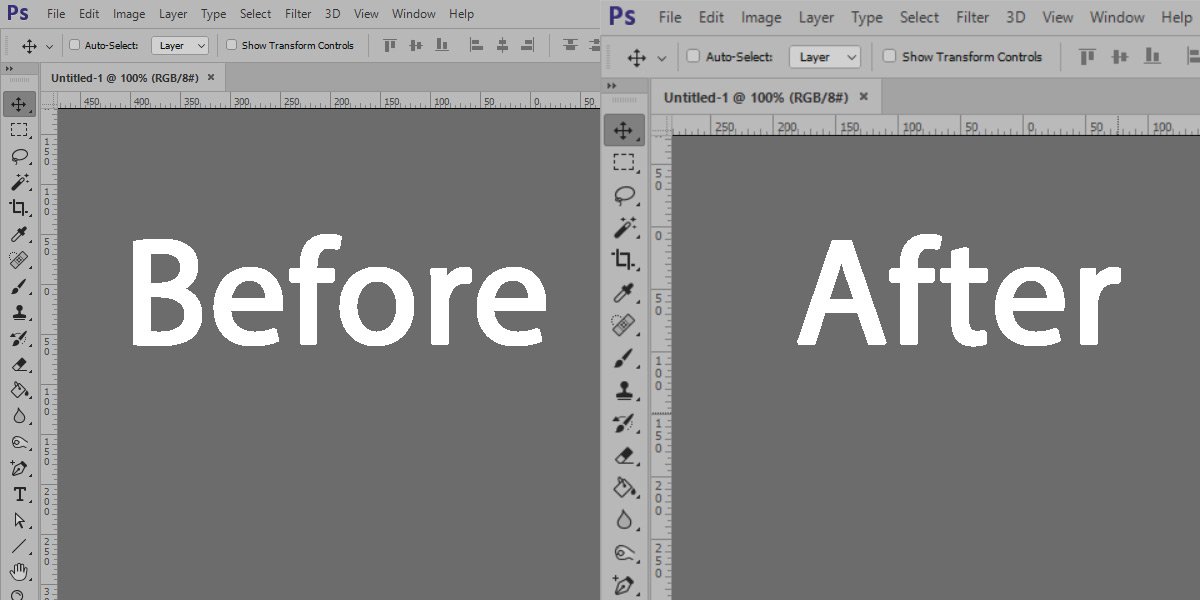
U kunt hetzelfde manifestbestand gebruiken voor alle apps. We hebben het geprobeerd met de VLC-speler en het werkte prima.











Comments